Итак, сегодня мы попытаемся разобраться с вами, как изменить разрешение экрана на "Виндовс 7". На самом деле тут существует очень много вариантов развития событий. И именно поэтому мы разберем с вами каждый случай, который только может касаться масштабирования на компьютере. Ведь изменить разрешение экрана "Виндовс 7" можно во многих смыслах. Тут и игры, и браузер, и системные настройки, и изображения. Давайте же поскорее приступим к изучению вопроса.
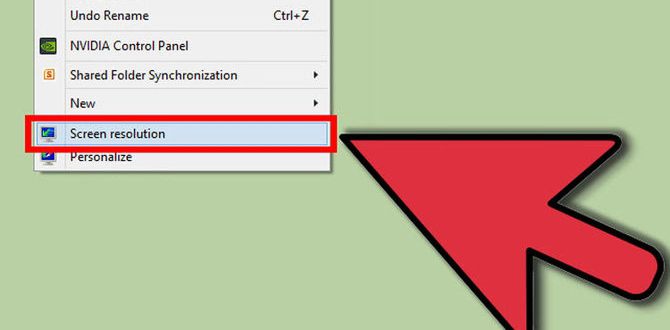
Для картинок
Начнем, пожалуй, с того, что посмотрим, как изменить разрешение экрана на "Виндовс 7" во время просмотра картинок или фотографий. В действительности это довольно интересный и простой вопрос.
Если вы решили увеличить просматриваемое изображение, то достаточно просто покрутить колесико мышки. То же самое делается и для уменьшения размера. В направлении "от себя" - увеличение, "на себя" - уменьшение. Ничего трудного. При всем этом системные настройки останутся прежними.
Чтобы изменить масштаб картинки в целом, придется прибегнуть к дополнительным приложениям. К примеру, Picture Manager. Им открывается графический файл, затем выбирается "Редактировать" - "Изменить размер". Меняете настройки, сохраняете - и все проблемы решены.
Браузер
Теперь стоит подумать, как изменить разрешение экрана на "Виндовс 7" при работе в интернете. Это довольно важная тема, которая волнует многих пользователей. Тем не менее, тут существует очень много альтернативных подходов. Каких именно? Сейчас мы о них узнаем.
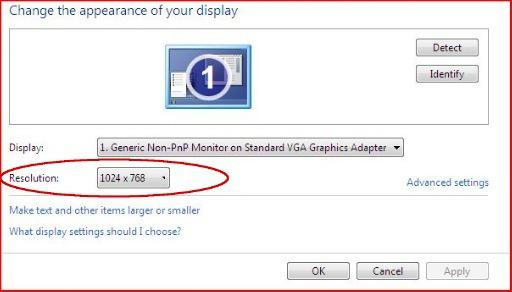
Сразу стоит отметить, что при увеличении/уменьшении масштаба в браузере системные настройки "операционки" остаются прежними. То есть все иконки рабочего стола и остальные элементы не поменяют свой размер. Изменения коснутся только браузера. Теперь можно посмотреть, что же нам подойдет.
Если вы думаете, как изменить разрешение экрана на "Виндовс 7" в браузере, то можете нажать на Ctrl, а затем крутить колесико мышки. "От себя" - увеличивает размер, "на себя" - уменьшает. Ничего трудного. Кроме того, зажав ту же клавишу, можно попытаться понажимать на "+" и "-" на цифирной панели клавиатуры в правой части. Они, соответственно, увеличивают и уменьшают масштаб. Еще можно зайти в настройки браузера и посмотреть там раздел "Отображение" или "Масштабирование". Выставляете значение в процентах, а затем сохраняете изменения. Вот и все. Ничего трудного или особенного. С поставленной задачей сможет справиться даже начинающий пользователь. Ну а мы добрались с вами до вопроса, как изменить разрешение экрана на "Виндовс 7" во время игры.
Игрушки
Теперь мы рассмотрим с вами наш вопрос с точки зрения, годной для так называемых геймеров. Именно для них важно знать, как изменить разрешение экрана на "Виндовс 7", причем не выходя из игрушки. Данный параметр, как правило, очень важен при отображении графики.
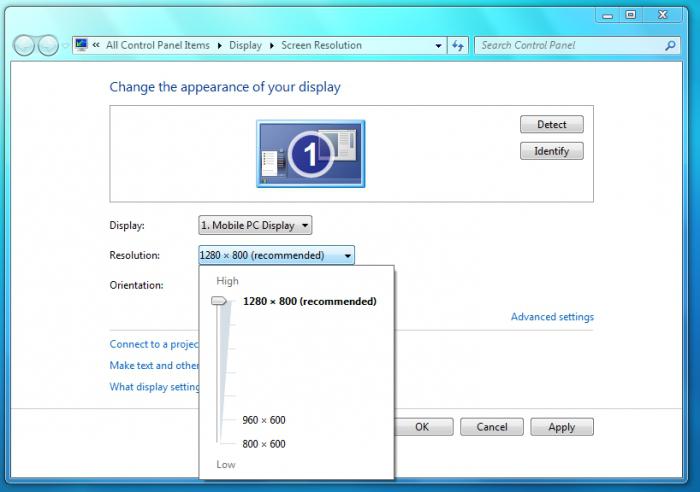
Стоит отметить, что и тут системные настройки затронуты не будут. Вместо этого все изменения коснутся только игры. Причем той, в которой вы находитесь на данный момент. Запустите приложение, а затем посетите так называемые опции. В них найдите раздел "Графика" или уже имеющийся пункт "Разрешение". Выставите там необходимые цифры и сохраните изменения. Вот и все - проблемы решены. Но теперь стоит обсудить с вами и более интересный и важный уже для операционной системы вопрос.
Для системы
Мы попытаемся ответить, как изменить разрешение экрана на "Виндовс 7". Максимальная, домашняя или любая другая версия - это не имеет значения. Ведь все настройки в них абсолютно идентичны.
Чтобы справиться с поставленной задачей, просто кликните по свободному месту на рабочем столе правой кнопкой мышки. Теперь выберите в открывшемся меню "Разрешение". Перед вами выскочит окошко, в котором предстоит передвигать специальный ползунок. Именно он и отвечает за системную настройку масштаба. Вот и все. Выставляете то, что подходит именно вам, а затем сохраняете изменения. Никаких проблем или непонятных моментов.






















